- Os laptops Lenovo IdeaPad 320 são projetados para facilitar a vida diária e podem ser bastante eficientes quando você precisa digitar muito no trabalho.
- Manter-se atualizado com as atualizações de sistema e hardware mais recentes garante que o desempenho geral do seu laptop permaneça estável.
- Os erros de teclado geralmente vêm de drivers ausentes ou desatualizados.
- Mostraremos como corrigir o erro de teclado no Windows 11 para o Lenovo IdeaPad 320 em algumas etapas simples.

XINSTALAR CLICANDO NO ARQUIVO DOWNLOAD
Este software irá reparar erros comuns do computador, protegê-lo contra perda de arquivos, malware, falha de hardware e otimizar seu PC para desempenho máximo. Corrija problemas do PC e remova vírus agora em 3 etapas fáceis:
- Baixe a ferramenta de reparo Restoro PC que vem com tecnologias patenteadas (patente disponível aqui).
- Clique Inicia escaneamento para encontrar problemas do Windows que possam estar causando problemas no PC.
- Clique Reparar tudo para corrigir problemas que afetam a segurança e o desempenho do seu computador
- Restoro foi baixado por 0 leitores este mês.
Os notebooks IdeaPad foram lançados em janeiro de 2008, e o design sinalizou uma mudança em relação aos notebooks ThinkPad voltados para negócios. A série Lenovo IdeaPad 320 é uma linha de laptops domésticos e empresariais, equipados com CPUs Intel Core.
O teclado IdeaPad 320 possui teclas macias e elásticas que são particularmente confortáveis de usar por longos períodos de tempo, especialmente se você digitar muito.
Este problema foi relatado por vários usuários de laptops Lenovo. Alguns usuários também notaram que as teclas do teclado do laptop Lenovo não estavam funcionando corretamente.
Em outras palavras, o teclado não estava respondendo ou não foi reconhecido pelo sistema operacional Windows 11. Analisaremos uma solução rápida que abrange atualizações do sistema e drivers ausentes de laptop que podem causar esse erro.
O que fazer quando o teclado Lenovo IdeaPad não funciona no Windows 11?
1. Verifique se há atualizações do Windows
Em primeiro lugar, verifique as atualizações do Microsoft Windows 11 e o site oficial da Lenovo para atualizar os aplicativos de pré-carregamento para que seu sistema esteja pronto para o Microsoft Windows 11.

A atualização de hardware e periféricos garante que você obtenha o melhor desempenho, os recursos mais atualizados e melhor segurança. Recomendamos que você use o Windows Update e o Lenovo System Update para manter o sistema e o hardware atualizados.
- Como habilitar rapidamente o teclado de toque no Windows 11
- O teclado funciona no BIOS e não no Windows [Corrigido]
- CORREÇÃO: Teclado apitando ao digitar? Experimente as nossas soluções rápidas!
- Confira as ofertas do Lenovo Smart Display [Guia 2022]
2. Instale os drivers mais recentes
1. Atualizar drivers manualmente
- No Procurar tipo de barra Gerenciador de Dispositivos e abri-lo.
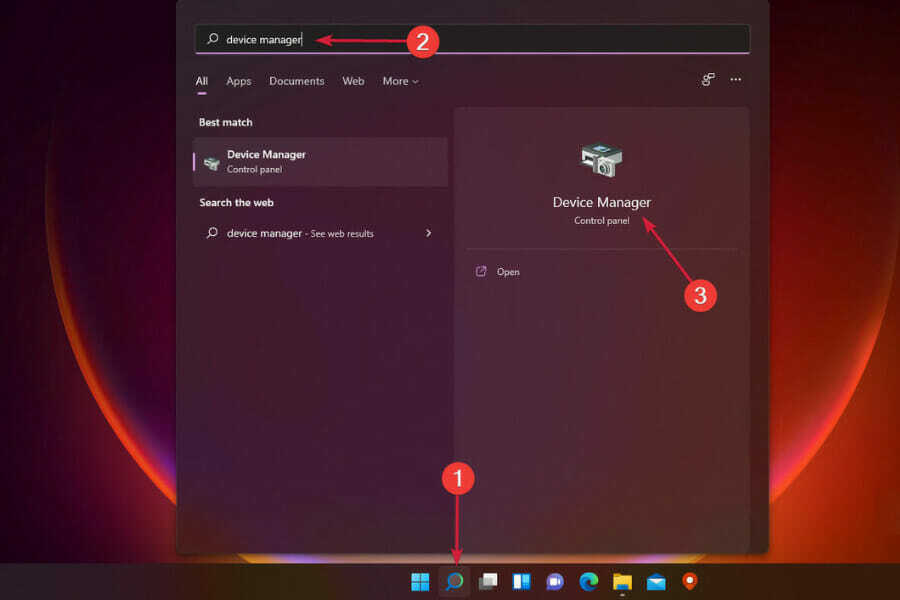
- Único Teclados.

- Clique com o botão direito do mouse no teclado e selecione Atualizar driver.

- Selecionar Pesquise automaticamente por software de driver atualizado.

Para instalar drivers manualmente, acesse o site oficial da Lenovo e baixe os drivers mais recentes do fabricante se a solução acima não estiver funcionando.
No site do fabricante você encontra o driver adequado para Notebook Lenovo IdeaPad 320e todas as etapas que você precisa seguir para baixar e instalar manualmente os drivers ausentes.
2. Atualizar drivers automaticamente
Se você não tiver tempo, paciência ou conhecimentos de informática para atualizar manualmente o driver, o Driver Fix pode fazer isso por você.
Driver Fix detectará seu sistema e localizará os drivers apropriados para ele.
Você não precisa saber qual sistema operacional seu computador está executando, não precisa correr o risco de baixar e instalar o driver errado, e você não precisa se preocupar em cometer erros ao instalar o condutor.
Driver Fix permite que você atualize qualquer driver desatualizado em apenas alguns cliques. A solução automatizada é o método mais eficiente de atualização de drivers.
Não só isso, mas o programa também permite que você agende verificações para manter todos os seus drivers atualizados.

DriverFix
Resolva facilmente quaisquer problemas com o teclado Lenovo IdeaPad 320 atualizando os drivers automaticamente com este poderoso software.
Mas se você ainda sentir que pode precisar usar um teclado ou mouse adicional, recomendamos que você obtenha uma combinação de teclado e mouse sem fio.
Como há um número limitado de portas USB, obter um mouse e um teclado separados ocupará espaço para você.
Espero que as soluções fornecidas acima o ajudem a resolver o problema do teclado Lenovo que não está funcionando. Se você tiver alguma dúvida, por favor, deixe-a na seção de comentários. Gostaríamos de ouvir seus pensamentos e sugestões.


